1、虚拟控制台默认情况下,大多数Linux系统都有几个在后台运行的虚拟控制台。通过按Ctrl-Alt并在F1和F6之间按键来切换它们。Ctrl-Alt幻腾寂埒-F7通常会返回到图形X服务器。按下组合键将进入登录提示。您可以登录并运行命令,然后切换 - 命令将在后台继续运行,因此您可以同时进行多个不同的终端会话。
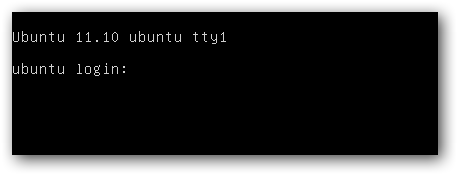
2、这里的“tty1”文本表示这是位于Ctrl-Alt-F1的终端,tty2将在F2。这些只是最常见的设置 - 不同的Linux发行版可能会运行较少的虚拟控制台,并且X服务器位于不同的位置。
3、Bash工作控制Bash shell提供了自己的功能来处理多个进程。作业控制允许您运行进程并将其附加和分离。一个附加的过程被称为前台进程,而分离的进程被称为后台进程。要在后台启动进程,请在命令后添加&character。例如,要打开纳米文本编辑器作为后台作业,请键入以下命令:纳米&

4、[1]表示我们的新作业的作业ID为1. 3751是其进程ID。我们开始的每项工作都有自己的工作ID。运行jobs命令查看当前正在运行的作业列表。+号表示上次与外壳相关联的作业,而 - 号表示与外壳相关联的作业。

5、该FG命令允许你把后台作业到前台,将其连接到当前的shell。在没有指定作业的情况下运行fg或其他与作业相关的命令将使用最后关联的作业 - 在作业列表中带有+号的作业。您也可以指定一个作业号。例如,以下命令将使作业1返回到前台:fg%1
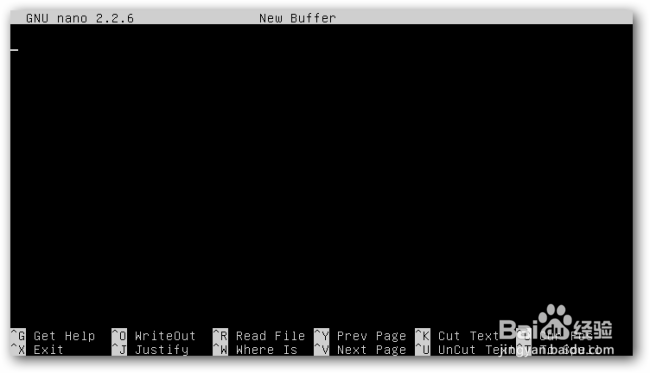
6、正常结束一个过程,它将从正在运行的作业列表中消失。如果要从当前shell分离作业,请使用^ Z- 即Ctrl-Z键盘快捷方式。

7、GN曷决仙喁U屏幕GNU Screen是一个“全屏窗口管理器”,可以让您在单个终端中使用多个shell。默认情况下可能无法安装 - 它不在Ubuntu上。在Ubuntu或Deb足毂忍珩ian上,使用以下命令安装屏幕:sudo apt-get安装屏幕一旦安装完毕,请运行screen命令,您将看到有关Screen的信息。
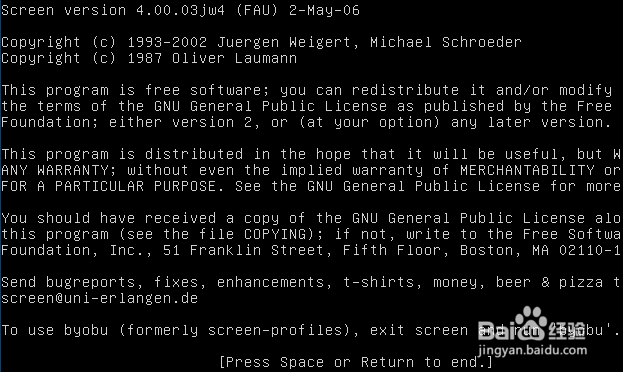
8、按空格键或Enter键,您将看到一个正常的终端。
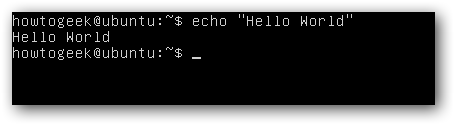
9、它可能看起来不是特别的,但是这个shell实际上是在GNU Screen中运行的。按Ctrl-a,然后按d从屏幕上分离。你会回到正常的终端。

10、要重新连接到屏幕,请运行屏幕-r命令。你会回到与以前一样的终端。

11、屏幕还有更多的功能。例如,通过按Ctrl-a,然后c。在屏幕上创建一个新的“窗口”(终端)。一旦有多个窗口,请按Ctrl-a两次以切换它们。您也可以按Ctrl-a,然后按“查看窗口列表”。

12、选择列表中的一个窗口,然后按Enter键切换到该窗口。